当前位置:首页 > 帮助中心 > 低配置的电脑能装win7系统吗?电脑配置低重装系统教程【图文】
低配置的电脑能装win7系统吗?电脑配置低重装系统教程【图文】
低配置的电脑能装win7系统吗?按照正常情况的话,低配置电脑安装win7系统是没有问题的,但也需要满足win7的系统配置,硬件也不能太老,不然安装之后无法使用就很麻烦了。至于安装系统的方法,今天要用u盘启动盘来操作,具体步骤,可以参考这篇电脑配置低重装系统教程图文。

一、重装系统工具
镜像版本: Windows 7企业版
工具软件:大白菜u盘启动盘制作工具(点击红字下载)
二、重装系统准备
1、如果你是因为电脑硬盘故障需要重装系统,请在操作前确保硬盘没有问题,可以先检测坏道,再进行格式化。
2、制作U盘启动盘,本质上就是将WinPE系统写入u盘里面,而这种操作容易受到电脑杀毒软件的误判。所以实际操作前,先关闭安全杀毒软件。
3、除了电脑、u盘之外,可靠的系统镜像在重装过程中也很重要。建议前往“MSDN我告诉你”进行下载,点击左侧“操作系统”展开选项,按照提示操作即可。
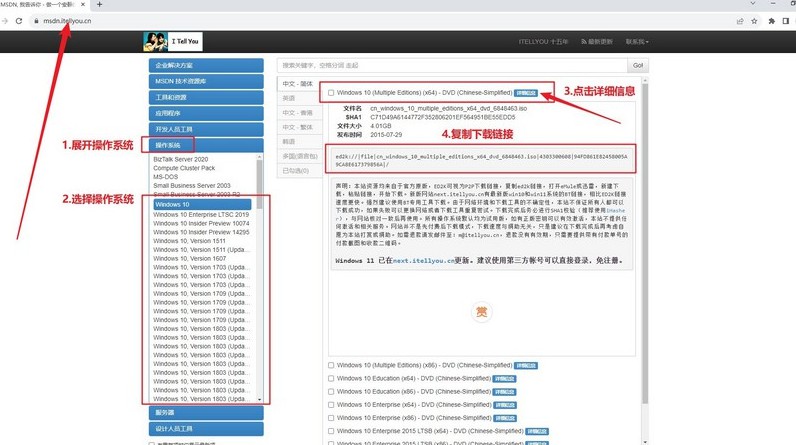
三、重装系统步骤
首先,制作大白菜U盘!
1、根据自己需求,下载相关版本的大白菜U盘启动盘制作工具,下载完成后,解压文件并打开。
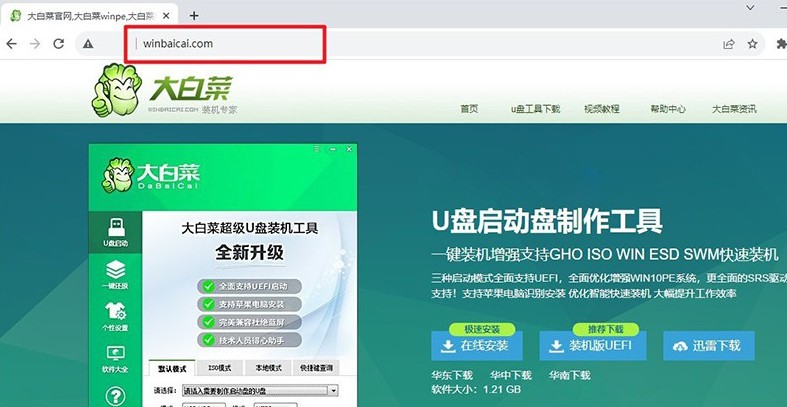
2、将U盘连接至电脑后,u盘启动盘制作工具会自动识别,之后默认设置,点击开始制作即可。

3、注意,制作U盘启动盘之前,请先关闭安全杀毒软件,以免被误以为是病毒查杀了。
接着,启动大白菜U盘!
1、同样的,根据电脑品牌和型号找到对应的u盘启动快捷键,后续设置u盘启动使用。
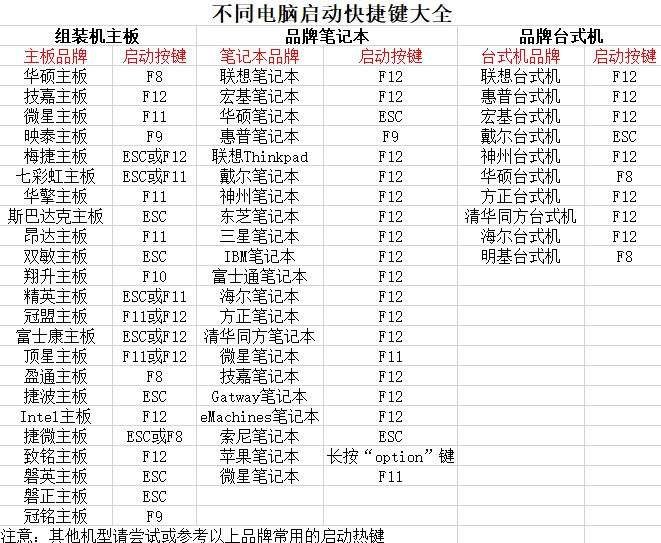
2、连接了U盘启动盘,电脑重新启动并按下快捷键以进入启动项设置界面,然后选择U盘作为启动选项,并确认。
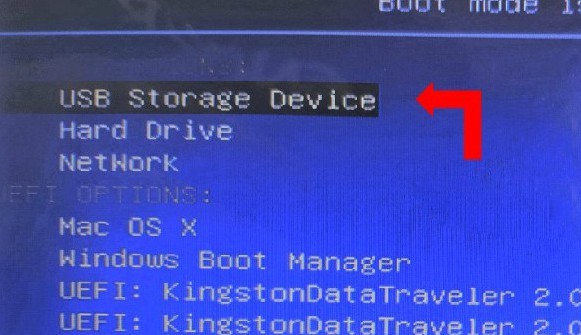
3、进入大白菜主菜单后,选择启动Win10X64PE并回车即可。
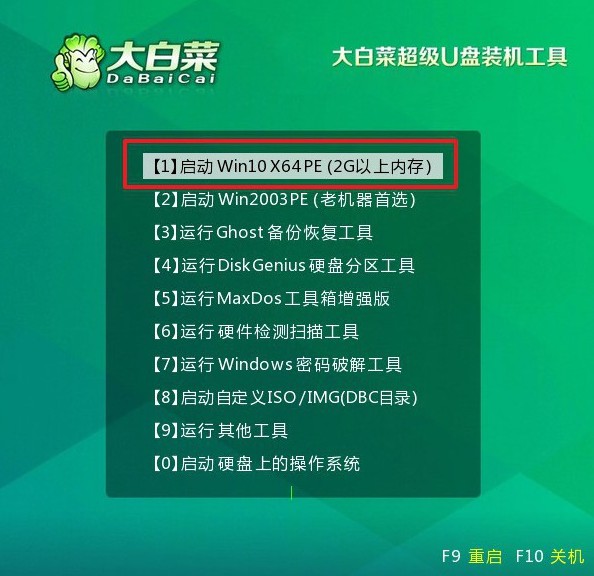
最后,大白菜u盘装系统!
1、进入大白菜WinPE桌面后,打开装机软件,并将系统安装路径设定为C盘,随后点击“执行”按钮。
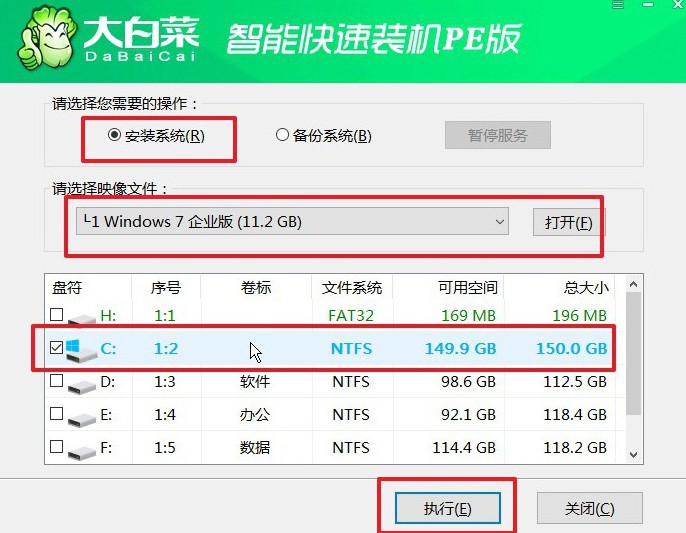
2、接下来,系统还原界面将会弹出,无需进行额外设置,直接点击“是”继续进行操作。

3、在系统安装部署阶段,勾选“安装完成后自动重启”选项,随后静待电脑完成余下操作。
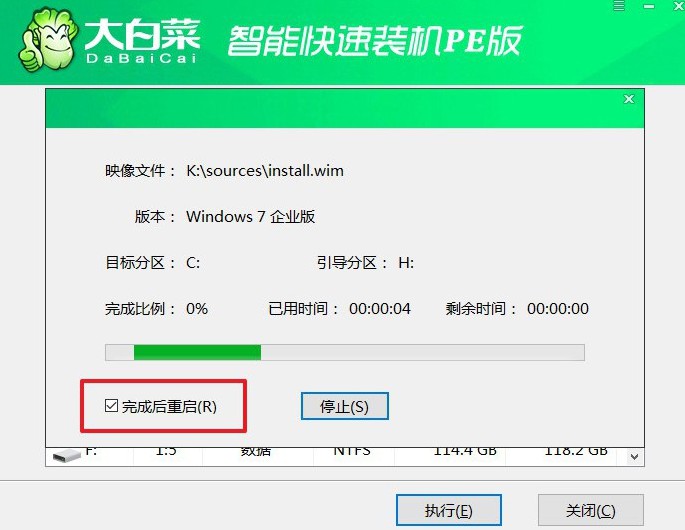
4、注意,安装系统时,电脑将会多次重启。而你需要在电脑第一次重启时拔出U盘,避免再次进入winpe桌面。

四、重装系统问题
重新安装电脑系统不能进入?
启动顺序设置错误: 确保你的计算机的启动顺序设置正确,使其首先从安装介质(如U盘或光盘)启动。进入计算机的BIOS或UEFI设置,检查启动选项,确保安装介质被正确识别并设置为首选启动设备。
安装媒体问题: 可能安装介质(如U盘或光盘)本身存在问题,导致系统安装不完整或者损坏。尝试重新创建安装介质,并确保使用的是可靠的安装源。
系统安装过程中出现错误: 安装过程中可能出现了错误,导致安装不完整或者无法启动。尝试重新启动安装过程,确保按照正确的步骤进行操作,并检查安装过程中是否有任何错误提示。
磁盘分区问题: 如果在安装过程中进行了磁盘分区操作,可能出现了错误的分区设置,导致系统无法启动。确保选择正确的分区并正确安装系统。
硬件兼容性问题: 某些硬件设备可能与新安装的系统不兼容,导致系统无法正常启动。尝试卸载或更换可能引起兼容性问题的硬件设备,然后再次尝试启动系统。
启动修复: 如果你的系统是Windows,并且出现了启动问题,可以尝试使用Windows安装介质进入“修复你的电脑”选项,并运行启动修复工具来修复启动问题。
今天电脑配置低重装系统教程图文,就讲解到这里了,是不是觉得还蛮简单的呢。你只需要制作一个u盘启动盘,然后将镜像保存在里面,就可以去设置u盘启动重装系统了。对了,要是重装系统遇到问题,直接去找客服就可以了。

